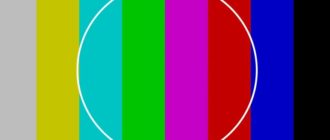Многие пользователи подключают к телевизору айфон, превращая простую панель в удобный проводник. Большой экран показывает целый мир удовольствий сразу: вы можете вместе заказывать билеты в отпуск на большую компанию, разглядывать фото с Яндекс или Гугл диска, смотреть на дисплее любимые видео, сериалы с ютуб.
Способы синхронизации делят на две большие категории: проводные и беспроводные. Чем новее программное обеспечение телефона и ТВ, тем ниже вероятность ошибок. Расскажем, как подружить технику между собой с помощью wi-fi сетей, программного снаряжения, HDMI и USB.
Содержание
Подключение по USB

Самый простой, безотказный способ выручит, когда под рукой есть кабель USB. После сопряжения телефон превращается в своеобразный флеш-накопитель. Файлы запускаются через интерфейс телевизионной панели. Вам понадобится смартфон, шнур и соответствующий рабочий вход телевизора.
Как подключить айфон к телевизору Xiaomi по USB:
- Соедините панель и айфон, вставив кабель в разъемы гаджетов. Используйте универсальный или оригинальный шнур. На iPhone сопряжение часто ведется по micro USB (разным моделям подходят Lightning или разъем 30-pin).
- Включите панель.
- На телефоне появится окно оповещений. Запустите работу мобильного устройства как накопителя памяти. Через кнопку Source пульта выберите источник USB. Подождите несколько секунд пока произойдет коммутация.
- Выбирайте папки, открывайте файлы кнопками-стрелками пульта ДУ. Если необходимо, выполните ручные настройки: цветопередача, яркость, разрешение.
На экран будут транслироваться только предварительно скачанный медиаконтент. Запустить видеоигры, приложение не удастся, – для этого подходит HDMI.
Подключение по HDMI

Цифровой интерфейс весьма популярен и быстро связывает различные устройства. С таким сопряжением оба гаджета превращаются в единый компьютер. Все файлы с телефона без задержки воспроизводятся на большом дисплее Mi TV.
Вы получите полную проекцию iOS интерфейса, сможете запустить игры, фильмы, ролики, музыку. Плюс в том, что технология справляется с передачей сигнала самого высокого цифрового качества. Расскажем, как подключить айфон к телевизору Ксиоми по HDMI.
Практически все версии iPhone работают с родным яблочным интерфейсом. Для сопряжения с Lightning потребуется дополнение – переходник. Обычно используют MiraScreen или Digital AV.
Создать подключение несложно, достаточно соединить устройства, выбрать источником разъем, с которым подружился смартфон. Процесс запустится, синхронизация произойдет автоматически.
Настройка воспроизведения медиаконтента:
- Вставьте переходник в телефон, один хвост HDMI в переходник, оставшийся – в порт Mi TV.
- Зайдите в меню, в раздел настроек. Для трансляции картинки обозначьте источник сигнала (номер указан около порта).
- После выбора процесс будет завершен и можно наслаждаться просмотром.
В моделях 4 поколения и старше вместо яблочного дисплея на телевизоре появится множество значков. Используйте ярлыки для запуска видео-контента, фото, аудио файлов. Особенность не мешает просматривать кино и слушать треки.
Трансляция через Wi-Fi

Быстрый, популярный способ избавит от покупки кабеля и головной боли, связанной с автоматической потерей сигнала, характерной для проводной коммутации. Также исчезает необходимость в применении дополнительных устройств.
Способ сопряжения работает, если в телевизоре есть модуль вай-фай. Если необходимо, проверьте информацию в инструкции или описании. Установить сопряжение получится с айфоном не ниже 4S. Если все требования соблюдены, изображение транслируется без артефактов, задержек, потери качества.
Если домашней сети нет, воспользуйтесь инструментом Wi-Fi директ:
- Откройте мобильное устройство, зайдите в меню, доберитесь до беспроводных сетей и подпункта «Вай-Фай Директ». Активируйте функцию.
- В телевизоре перейдите в раздел «Сеть», также выберите «Вай-фай Директ». Панель выдаст список доступных устройств. Останется выбрать свою модель iPhone и подтвердить коннект в открывшемся всплывающем окне.
- После настройки устройства должны соединиться, сопряжение занимает не более минуты. Как только это произойдет, на TV появится картинка с мобильника.
Как подключить айфон к телевизору Mi, когда есть сеть и маршрутизатор? Просто запустите в вай-фай оба гаджета. Останется открыть приложение для воспроизведения контента с айфона на дисплей панели. Вам пригодятся программы Belkin MediaPlay, iMediaShare.
Скачать актуальное программное обеспечение можно в AppStore. Далее вы сможете управлять софтом, просто открыв файл для трансляции на Mi TV. ПО использует интуитивно понятный, простой интерфейс и здесь не будет критических трудностей.
Подключение при помощи технологии DLNA

В данном случае картинка будет передаваться при помощи мультимедийного сервера. Вам не понадобятся кабели или переходники. DLNA использует протокол передачи медиаконтента по локальной сети.
От Wi-Fi функция отличается тем, что вы будете управлять происходящим с телевизора, а не с телефона. Система запустит только те файлы, которые хранятся в памяти iPhone. Способ подойдет для панелей с поддержкой этого протокола.
Как подключить айфон к телевизору Сяоми:
- скачайте, откройте любое приложение DLNA, которое есть в Апстор, создайте независимый сервер;
- подключите оба девайса к домашней сети. Способ может быть любым;
- активируйте функцию DLNA (созданный сервер) в настройках ТВ;
- выберите файл, щелкните название, в появившемся окне нажмите «Меню, выбрать проигрыватель».
В открывшемся списке найдите модель своей панели и наслаждайтесь просмотром файлов.
Мини приставка Chromecast

Фирменная технология Google позволяет транслировать всевозможный мультимедиа файлы на Mi TV. Перед тем, как подключить айфон к телевизору Ксяоми, купите специальный компактный адаптер.
Штучка называется Chromecast и визуально напоминает флешку. Просто вставьте девайс в панель через HDMI. На ТВ выберите соответствующий порт, подключите Wi-Fi.
На iPhone запустите приложение Google Home. Войдите в систему (логин/пароль). Выберите значок трансляции, устройство ТВ, запустите передачу контента. Адаптер отобразит картинку на телевизоре. Действия будут дублироваться в реальном времени.
Подключение через Apple TV

Еще один инструмент эффективной беспроводной синхронизации. Умная приставка выручит владельцев айфон старше 4 поколения. Гаджеты будут работать в одной экосистеме, что даст максимальные возможности, просмотр контента в 4К.
Для воспроизведения картинки примените AirPlay. Технология отобразит содержимое устройства, продублирует экран, выполнит потоковую трансляцию видеозаписей. До успешной коммутации обязательно скачайте свежее обновление ОС iOS, иначе будут сбои подключения.
Коннект и настройка:
- Включите приставку, соедините с панелью по HDMI или используйте Wi-Fi. Свяжите айфон с Apple ТВ. Для этого активируйте на мобильном блютуз или используйте свою беспроводную сеть. На двух экранах увидите запросы подключения.
- Задайте первоначальные настройки, после двойного щелчка по Home на iPhone, выберите громкость, яркость.
- Найдите видео, которое хотите посмотреть, включите трансляцию, нажав значок AirPlay либо «Повтор экрана». Выпадет список, выберите Apple ТВ.
Останется активировать переключатель AirPlay Mirroring и появится картинка рабочего стола.
Почему iPhone не подключается к телевизору Xiaomi?

Если не получается установить коммутацию между гаджетами, тому есть несколько причин:
- неисправен шнур USB, провод зарядного устройства не предназначен для коммутации;
- на устройстве устаревшая версия программного обеспечения;
- запущены подключения к разным сетям Wi-Fi;
- устройства выключены, удалены друг от друга, требуют перезагрузки;
- если система предлагает ввести пароль, возможно активны ограничения и требуется изменить настройки AirPlay.
Лучший инструмент коммутации – родное программное обеспечение. AirPlay обеспечит полноценный, быстрый функционал для безошибочного коннекта двух устройств. Единственный недостаток такого решения – цена.
Самым простым решением остается Chromecast, но не все модели телевизоров Xiaomi его поддерживают. Если вас не смущает проводное подключение, используйте надежный вариант – кабель HDMI.